Czy właśnie zaprezentowałeś sobie najnowszy komputer stacjonarny lub laptop z systemem Windows 10 i chcesz wiedzieć, jak skonfigurować nowy komputer z systemem Windows 10? Oto krótki przewodnik, który pomoże Ci szybko i łatwo samodzielnie skonfigurować zupełnie nową maszynę.
Więc po zakupie maszyny i wyjęciu jej z opakowania, co dalej? Rozpoczęcie pracy z zupełnie nową maszyną może czasami być dość onieśmielające. Jest wiele rzeczy, które musisz zorganizować przed uruchomieniem komputera.
Dlatego czytaj dalej, aby dowiedzieć się, co należy zrobić, aby Twój nowy komputer działał płynnie i bez żadnych problemów. Dla laików często trudno jest zacząć z nowymi urządzeniami, dlatego oto kompletny Przewodnik konfiguracji systemu Windows 10.
Jak skonfigurować nowy laptop lub komputer stacjonarny z systemem Windows 10:
Nauczyć się jak poprawnie skonfiguruj nowy komputer z systemem Windows 10 z poniższych kroków po włączeniu nowego systemu. W przypadku laptopa pamiętaj o całkowitym naładowaniu go przed rozpoczęciem procedury konfiguracji systemu Windows 10.
1. Nawiązywanie połączenia sieciowego
Na początek ważne jest, aby mieć działające połączenie internetowe, ponieważ większość kolejnych kroków wymaga dostępu do w pełni funkcjonalnego połączenia internetowego. Jak upewnić się, że sterowniki sieciowe działają poprawnie?
Cóż, musisz przejść do Ustawień systemowych, aby dalej przejść do sieci i Internetu. W tej sekcji musisz kliknąć 'Status' aby sprawdzić, czy wyświetlacz jest taki, jak na poniższym obrazku. Jeśli tak, to możesz iść dalej i podłączyć nowy system do połączenia Wi-Fi i rozpocząć korzystanie z proces konfiguracji sieci Windows 10.
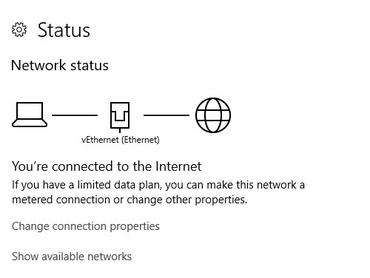
2. Zaktualizuj system Windows
Następną rzeczą, którą musisz upewnić się, jest posiadanie w pełni zaktualizowanego systemu Windows 10 do zasilania nowo zakupionego komputera. Firma Microsoft stale wydaje aktualizacje dla systemu Windows, aby załatać luki w zabezpieczeniach i wydać funkcje rozszerzające istniejące aplikacje.
Dlatego niezwykle ważne staje się zachowanie aktualizacja systemu Windows regularnie instalować najnowsze aktualizacje laptopa lub komputera stacjonarnego. Ma to również ogromne znaczenie, gdy jesteś konfigurowanie nowego komputera z systemem Windows. Aby to zrobić, musisz wykonać poniższe kroki:
- Otwórz aplikację Ustawienia.
- Przejdź do „Aktualizacje i bezpieczeństwo” Sekcja.
- Następnie kliknij 'Sprawdź aktualizacje' przycisk.
- Dzięki temu system Windows rozpocznie wyszukiwanie najnowszych dostępnych aktualizacji i zainstaluje je na komputerze.
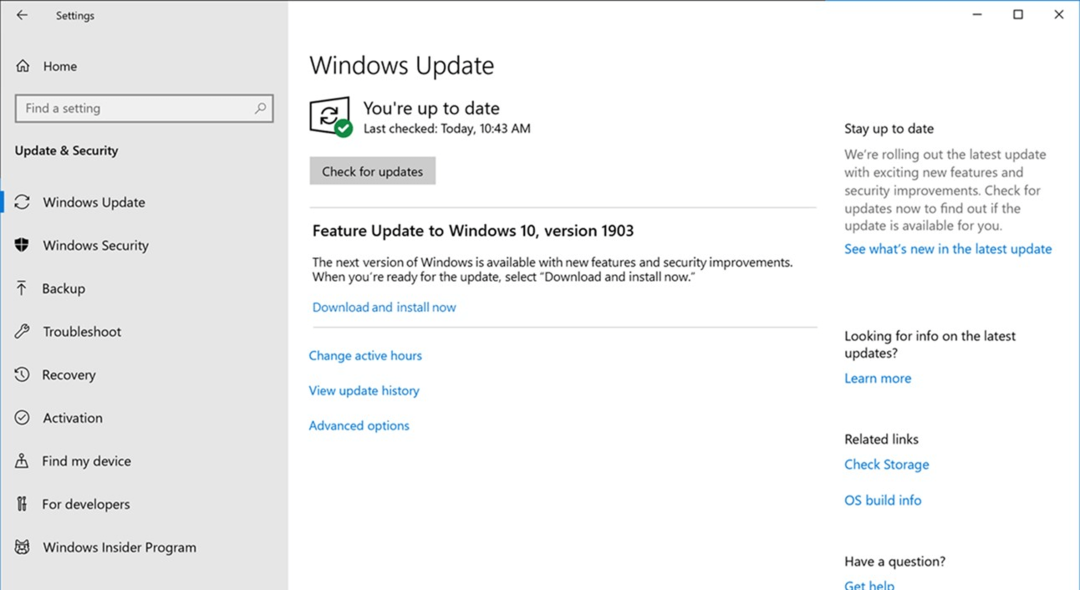
Czytaj więcej: Jak naprawić problemy z Windows Update
3. Zaktualizuj sterowniki urządzeń
Bez zaktualizowanych sterowników system nie będzie działał płynnie. Jeśli chcesz poprawnie skonfigurować nowy komputer z systemem Windows 10, aktualizacja sterowników sprzętu jest obowiązkowy krok i możesz to zrobić za pomocą Menedżera urządzeń lub programu do aktualizacji sterowników oprogramowanie.
Zaktualizuj swoje sterowniki za pomocą Menedżera urządzeń
Możesz zdecydować się na aktualizację sterowników z Menedżera urządzeń. W tym celu musisz wykonać poniższe kroki:
- Przejdź do Menedżera urządzeń, a następnie sprawdź brakujące sterowniki nawet na nowym komputerze, co zwykle jest oznaczone żółtym wykrzyknikiem.
- Następnie możesz kliknąć prawym przyciskiem myszy nazwę sterownika i wybrać opcję 'Uaktualnij sterownik.'
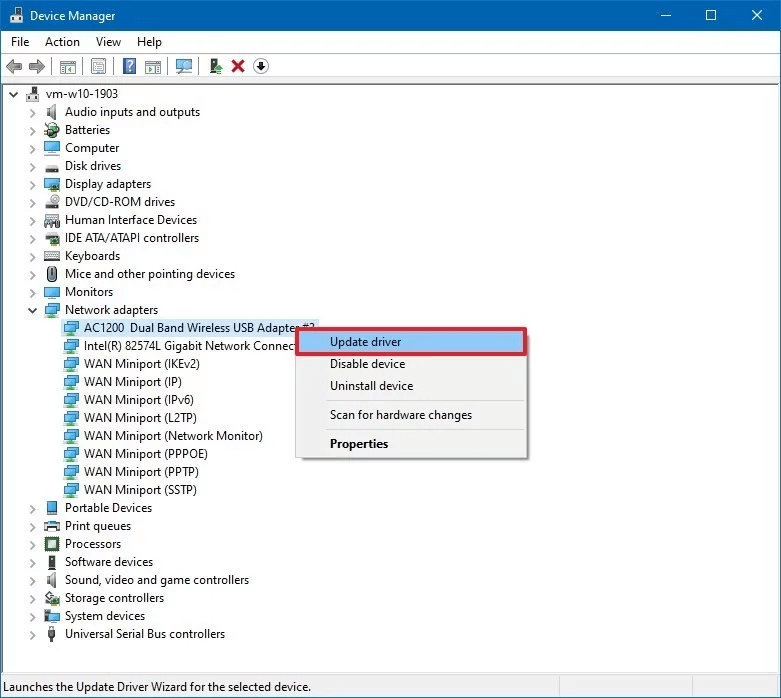
- Następnie możesz wybrać opcję „Wyszukaj sterowniki automatycznie”.
- W ten sposób system Windows automatycznie wyszuka sterowniki online i zainstaluje je w systemie.
Zaktualizuj swoje sterowniki za pomocąNarzędzie do aktualizacji sterowników
Alternatywnie możesz dostać w swoje ręce najlepsze oprogramowanie do aktualizacji sterownikówdbać o ogólny stan Twojego komputera. Możesz szybko zainstalować narzędzie do aktualizacji sterowników online, a następnie zainstalować je na swoim komputerze.
Następnie możesz pozwolić mu przeskanować nowy system w celu wykrycia brakujących sterowników i automatycznie zainstalować nowy w systemie. Sterowniki sprzętowe są niezbędne, ponieważ są łącznikiem między sprzętem a systemem operacyjnym.
4. Zabezpiecz swój system
Dwa sposoby ochrony przed złośliwym oprogramowaniem przed zainfekowaniem komputera, możesz po prostu pobierz oprogramowanie antywirusowe który Ci odpowiada, a także z wbudowanymi zabezpieczeniami systemu Windows.
Mówiąc o zabezpieczeniach systemu Windows, nie jest to już bałagan, ale jest to doskonały sposób na utrzymanie bezpieczeństwa systemu.
- Znajdź Ustawienia zabezpieczeń systemu Windows pod „Aktualizacje i bezpieczeństwo” sekcji aplikacji Ustawienia.
- Kliknij przycisk opcji Zabezpieczenia systemu Windows.
- Poszukaj żółtych flag.
- Gdy wszystko wydaje się być w porządku, możesz wznowić wykonywanie zwykłych zadań na swoim komputerze, gdy prawie skończysz konfigurować nowy komputer z systemem Windows.
Dodatkowo możesz skonfigurować konto e-mail, zainstalować drukarkę i inny niezbędny sprzęt, a także pobrać aplikacje zgodnie z wymaganiami.
Słowa końcowe
Tak więc chodzi o rozpoczęcie pracy z najnowszą maszyną z systemem Windows 10. Teraz wiesz, jak skonfigurować nowy komputer z systemem Windows 10.
Osobiście zawsze czuję się dość zdenerwowany w związku z nowym urządzeniem lub sprzętem, aby przypadkiem go nie uszkodzić. Czytanie instrukcji obsługi może być nudne i trudne do rozszyfrowania, biorąc pod uwagę terminy techniczne używane do opisu wszystkiego. Miejmy nadzieję, że z tego artykułu możesz zrozumieć, jak skonfigurować urządzenie z systemem Windows 10 bez żadnych problemów.